Jak nahrávat vaše hovory přes Skype s nejlepšími nahrávači hovorů přes Skype
V dnešní době nebylo nikdy snazší zaznamenávat videohovory nebo zvukové hovory přes Skype. Skype nejprve zabalil funkci nahrávání pro stolní, mobilní a webové platformy. I když se vám integrovaná funkce nahrávání nelíbí, na trhu je pro Skype k dispozici software pro nahrávání oceánů hovorů.
Je však těžké najít správný záznamník hovorů Skype pro průměrné lidi, který by ukládal důležité schůzky nebo osobní konverzace. Proto tento článek sdílí úplného průvodce představením funkce nahrávání Skype a nejlepší záznamníky hovorů Skype pro Windows, Mac, online, iPhone a Android.
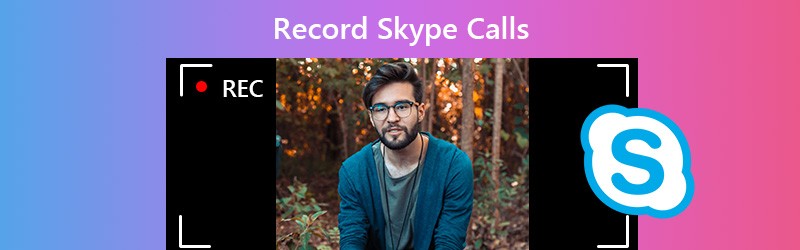

- Část 1: Nahrávání hovorů Skype pomocí vestavěné funkce
- Část 2: Nejjednodušší způsob nahrávání volání přes Skype na PC
- Část 3: Jak nahrávat Skype volání na Mac
- Část 4: Nahrávání hovorů Skype v prohlížeči
- Část 5: Nahrávejte Skype video nebo audio volání na iPhone a Android
- Část 6: Nejčastější dotazy k aplikaci Skype Call Recorder
Část 1: Nahrávání hovorů Skype pomocí vestavěné funkce
Integrovaná funkce nahrávání představuje jednoduchý způsob nahrávání hovorů přes Skype. Funguje v programu Skype pro Windows, macOS, Linux, iOS a Android. Ve Skypu pro web je tato funkce k dispozici pouze v Google Chrome a Microsoft Edge.
Krok 1: Uskutečněte videohovor ve službě Skype. Po připojení klikněte na ikonu Plus v pravém dolním rohu a zahajte nahrávání výběrem Spustit nahrávání. Poté vy a ostatní účastníci obdržíte zprávu, že nahráváte hovor.
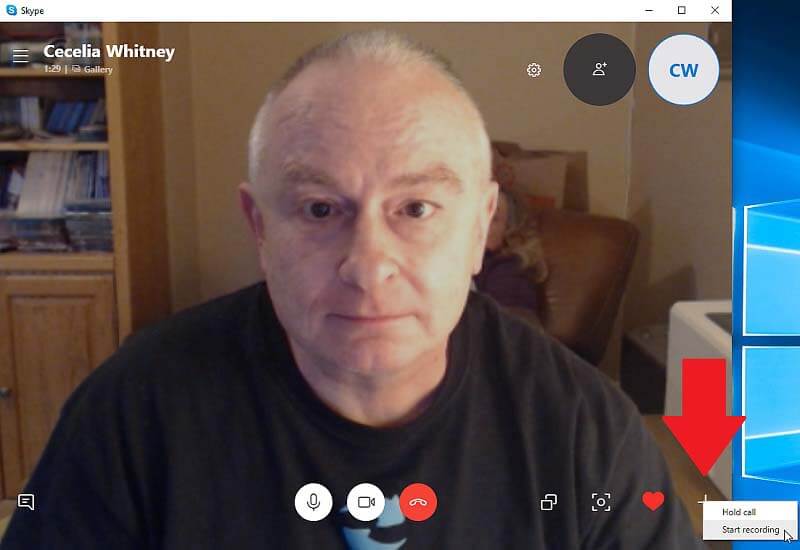
Krok 2: Po dokončení hovoru stiskněte tlačítko Plus ikonu a vyberte Zastavit nahrávání. Případně můžete hovor ukončit a nahrávání se automaticky zastaví.
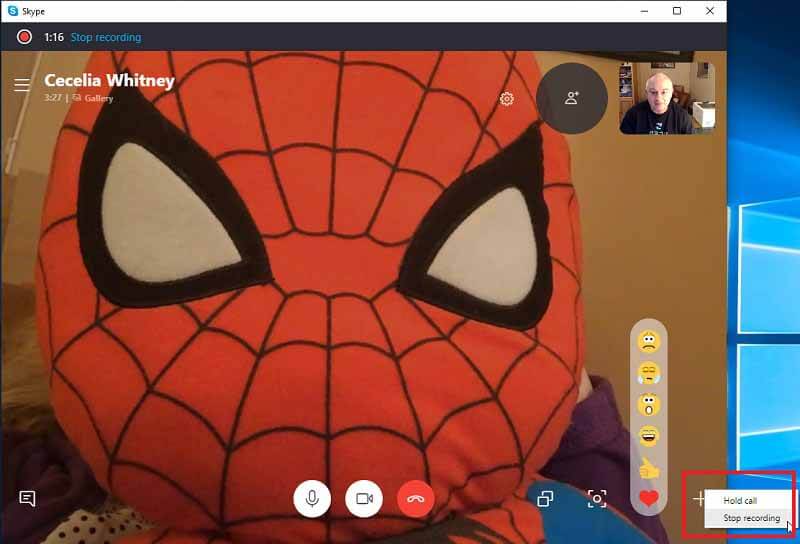
Krok 3: Poté můžete najít záznam uložený v okně chatu. Kliknutím na ikonu Přehrát ji otevřete v okně přehrávače médií. Nyní je záznam hovoru uložen na Skype a máte k němu přístup do 30 dnů.
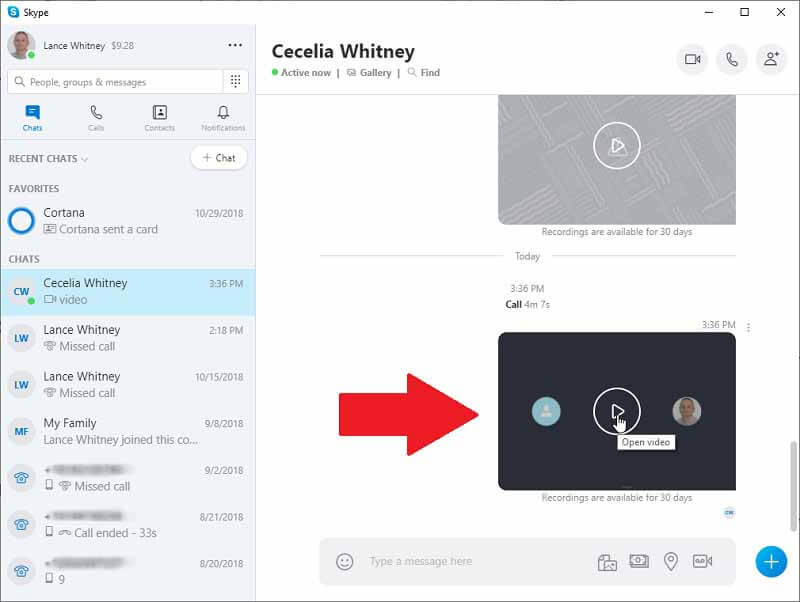
Krok 4: Chcete-li získat záznam hovoru přes Skype, klepněte na ikonu se třemi tečkami nad ní a vyberte Uložit do stahování. Poté přejde do složky Stažené soubory. Nebo vyberte Uložit jakoa nastavit konkrétní složku, aby se uložila jako soubor MP4.
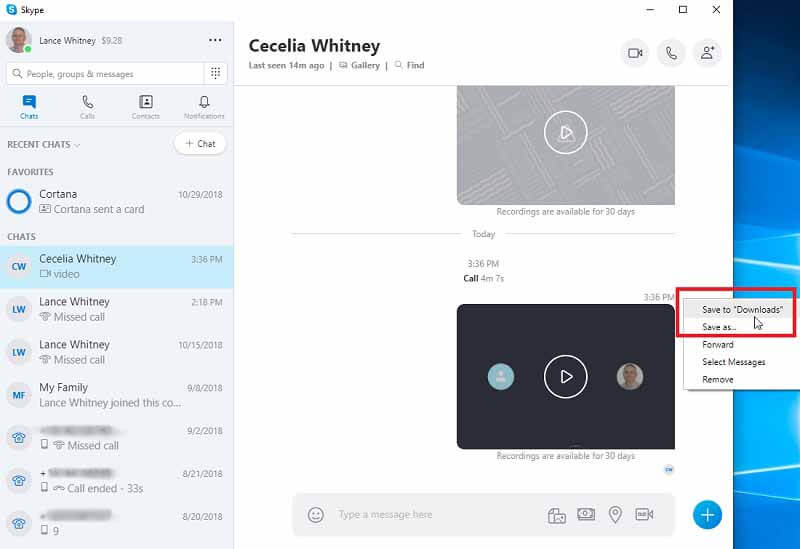
Část 2: Nejjednodušší způsob nahrávání volání přes Skype na PC
Integrovaná funkce nahrávání ve Skypu má několik nevýhod. Nejprve nemůžete tajně nahrávat hovory Skype, protože po spuštění nahrávání se na obrazovce každého objeví zpráva. Pokud jste si záznam zapomněli stáhnout, zmizí o měsíc později. Od tohoto bodu doporučujeme Rekordér obrazovky Vidmore.
- Nahrávejte tajně videohovory a zvukové hovory Skype na plochu.
- Automaticky optimalizujte kvalitu videa během nahrávání Skype.
- Přidejte svůj obličej a hlas prostřednictvím webové kamery a mikrofonu.
- Před uložením na pevný disk si zobrazte náhled hovorů.
- Exportujte nahrávky hovorů Skype v populárních video a zvukových formátech.
Jedním slovem, Screen Recorder je nejlepší volbou pro zachycení vašich videohovorů a zvukových hovorů Skype v systémech Windows a Mac OS X. Jako příklad používáme Windows 10, abychom vám ukázali, jak to funguje.
Jak tajně nahrávat Skype volání na PC
Krok 1: Nainstalujte si nejlepší záznamník hovorů Skype
Před uskutečněním volání přes Skype si stáhněte nejlepší záznamník hovorů pro Skype a nainstalujte jej do počítače. Poté jej spusťte a vyberte Videorekordér otevřete okno videorekordéru Skype. Pokud potřebujete zvukový záznamník Skype, vyberte Záznamník zvuku namísto.

Krok 2: Nahrajte si Skype hovor tajně
Nejprve zapněte Zobrazit a nastavte oblast záznamu. Vybrat Zvyk vyberte možnost Vyberte oblast / oknoa vyberte okno Skype. Povolit Webová kamera sekce, povolte mu přístup k vaší webové kameře. Dále zapněte Zvuk systému a Mikrofona upravte hlasitost.

Klikněte na ikonu Nastavení tlačítko s ikonou ozubeného kola vpravo nahoře otevřete Předvolby dialog. Přejít na Výstup na kartě v levém sloupci nastavte formát videa, kvalitu a další možnosti podle svých preferencí. V dialogovém okně můžete navíc přizpůsobit možnosti související s klávesovými zkratkami a další. Klepněte na OK potvrďte tlačítkem.

Nyní zahajte videohovor nebo schůzku a klikněte na ikonu REC zahájíte nahrávání. Během procesu můžete čerpat z nahrávky nebo přidat text pomocí Pero nástroj.
Krok 3: Náhled a uložení záznamu hovoru
Kdykoli chcete ukončit nahrávání hovorů přes Skype, klikněte na tlačítko Zastavit a otevřete okno Náhled. Klepnutím na ikonu Přehrát zobrazíte záznam hovoru. K odstranění nežádoucích klipů použijte nástroj Clip. Nebo vytvořte snímky důležitých snímků pomocí ikony Fotoaparát. Pokud jste se záznamem spokojeni, klikněte na tlačítko Uložit. Po zobrazení výzvy nastavte cílovou složku a uložte ji jako své nastavení.

Část 3: Jak nahrávat Skype volání na Mac
Je známo, že nativní přehrávač médií na počítačích Mac, QuickTime, má schopnost nahrávat obrazovku. Pro svůj počítač Mac však možná budete potřebovat speciální záznamník hovorů Skype, například Ecamm Call Recorder pro Skype. Stojí $29,95 s bezplatnou zkušební verzí na sedm dní. Můžete si buď koupit plnou verzi z webu vývojáře, nebo vyzkoušet bezplatnou zkušební verzi. Mějte na paměti, že se nejedná o samostatný záznamník hovorů pro Skype, ale o doplněk pro program Skype.
Krok 1: Získejte záznamník hovorů, spusťte instalační program a vyberte Instalovat. Pokud se zobrazí výzva, zadejte své heslo a Skype se otevře se záznamníkem hovorů jako malé okno.
Krok 2: Nejprve musíte nakonfigurovat záznamník hovorů Skype. Klepněte na Nastavení ikona nebo hit Skype, Předvolby a Záznam. Dále nastavte Kódování zvuku, Kvalita videaa další možnosti pod Možnosti QuickTime. Pokud chcete uložit všechny hovory přes Skype, zaškrtněte políčko vedle Nahrávejte hovory automaticky. Ve výchozím nastavení se záznamy hovorů ukládají do složky Filmy, můžete je však změnit v Uložit nahrávky do pole.
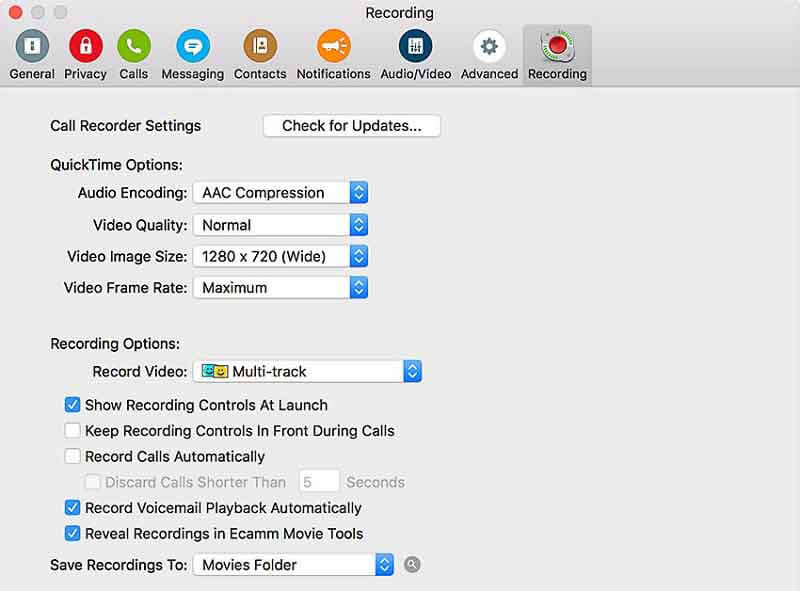
Krok 3: Po konfiguraci otevřete aplikaci Skype a proveďte videohovor jako obvykle. Jakmile v dialogovém okně Záznamník hovorů stisknete červený symbol záznamu, chat bude zaznamenán tajně.
Krok 4: Počkejte na dokončení nahrávání a klikněte na Stop ikonu v dialogovém okně uložte. Pokud jste si zakoupili plnou verzi záznamníku hovorů Skype, můžete také získat filmové nástroje. Stisknutím ikony lupy ji otevřete. Zde můžete uspořádat záznamy hovorů na rozdělené obrazovce, obraz v obraze nebo v jiném režimu. Bohužel neposkytuje pokročilé nástroje pro úpravy videa.

Část 4: Nahrávání hovorů Skype v prohlížeči
Ačkoli integrovaná funkce nahrávání vám pomůže zaznamenat volání Skype ve vašem prohlížeči, je k dispozici pouze pro Chrome a Edge. Nemluvě o tom, že notifikační zpráva znemožňuje jisté nahrávání. Proto pro Skype potřebujete webový záznamník hovorů, například Screencastify. Jedná se o rozšíření pro záznam hovorů pro Firefox, Chrome a další.
Krok 1: Otevřete prohlížeč, například Firefox, klikněte na ikonu Jídelní lístek tlačítko v pravém horním rohu. Vybrat Přidat-on, a vybrat Získejte Přidat- zapnuto. Vyhledejte Screencastify a stiskněte Přidat do Firefoxu tlačítko pro získání. V prohlížeči Chrome jej můžete nainstalovat přímo z Internetového obchodu Chrome.

Krok 2: Otevřete Skype ve svém prohlížeči a klikněte na záznamník hovorů pro Skype.
Krok 3: Přejít na Záložka Prohlížeč, zapnout Mikrofon a Vložit webovou kameru. Klepněte na Zobrazit více možností, povolit Zvuk kartya nastavit další možnosti.
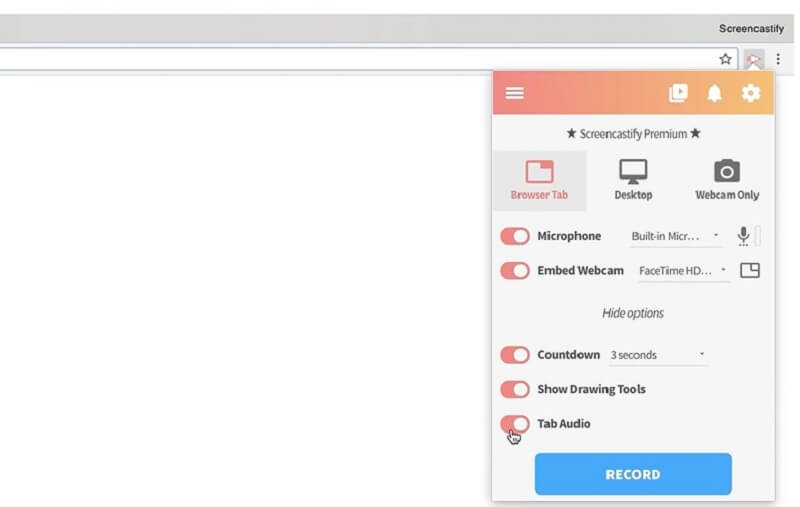
Krok 4: Vytvořte Skype hovor a klikněte na ZÁZNAM zahájíte nahrávání. Až budete hotovi, klepněte na ikonu záznamníku hovorů Skype a klikněte na Stop ikona. Poté uložte záznam na pevný disk.
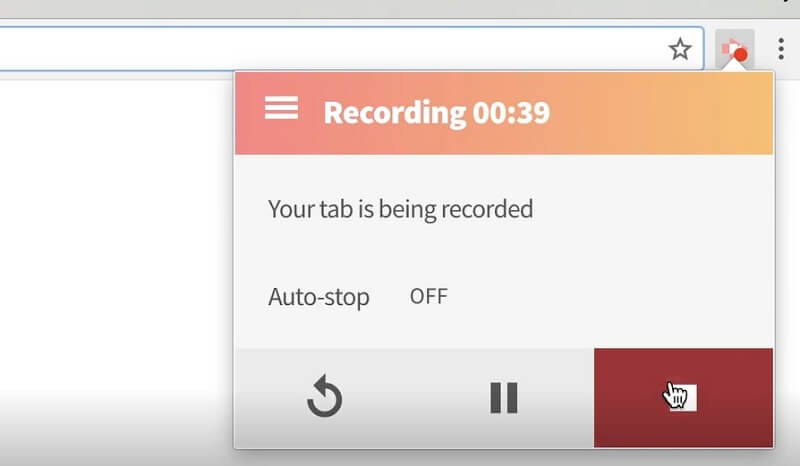
Část 5: Nahrávejte Skype video nebo audio volání na iPhone a Android
Pokud hledáte způsob, jak nahrávat hovory přes Skype na iPhone nebo Android, vyzkoušejte průvodce níže. Mohou vám pomoci se spolehlivým nahráváním hovorů, aniž by to ostatní upozorňovali.
Jak nahrávat Skype audio volání na iPhone
Kromě vestavěné funkce nahrávání v aplikaci Skype jsou možnosti nahrávání videohovorů Skype na zařízeních iOS omezené. Pokud jde o zvukový záznamník Skype, QuickVoice (http://itunes.apple.com/us/app/quickvoice-recorder/id284675296?mt=8) stojí za vyzkoušení.
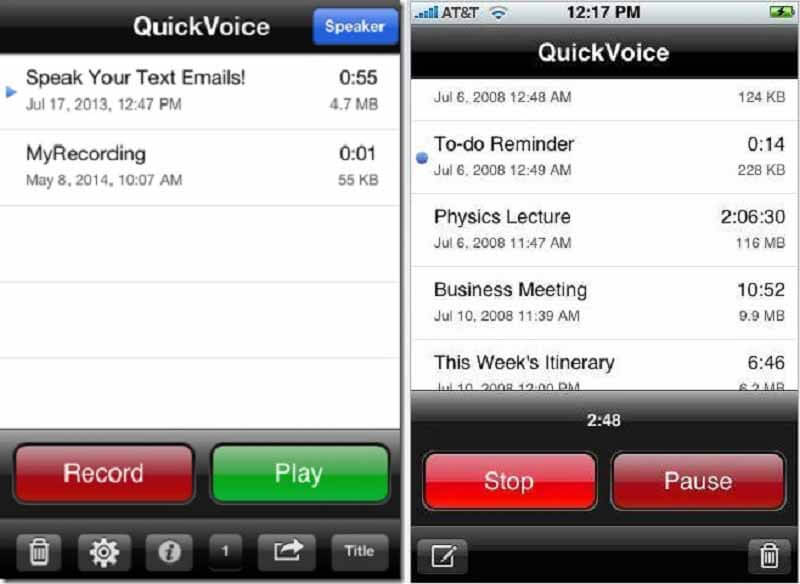
Krok 1: Získejte zdarma Skype audio rekordér z App Store zdarma. Nemá omezení, jak dlouho nahrávat, ale nemůžete jej exportovat ze svého iPhone, pokud zvukový soubor překročí 5 MB.
Krok 2: Uskutečněte zvukový hovor Skype na svém iPhone a otevřete aplikaci rekordéru. Klepněte na ikonu Záznam zahájíte nahrávání. Poté klepněte na ikonu Poznámka ikona v levém dolním rohu pro vytvoření poznámky k hovoru.
Krok 3: Po dokončení hovoru klepněte na ikonu Stop tlačítko pro uložení záznamu.
Poznámka: Nepoužívejte sluchátka během nahrávání hovorů Skype na vašem iPhone; jinak budete nahrávat pouze svůj vlastní hlas.
Jak nahrávat Skype volání na telefonu Android
Zdá se, že máte více možností pro nahrávání videohovorů a zvukových hovorů Skype na zařízeních Android, například DU Screen Recorder (https://play.google.com/store/apps/details?id=com.duapps.recorder), AZ Screen Recorder (https://play.google.com/store/apps/details?id=com.hecorat.screenrecorder.free&hl=cs), Mobizen Screen Recorder (https://play.google.com/store/apps/details? id = com.rsupport.mvagent & hl = cs_US) atd. První použijeme jako příklad, abychom vám ukázali postup.
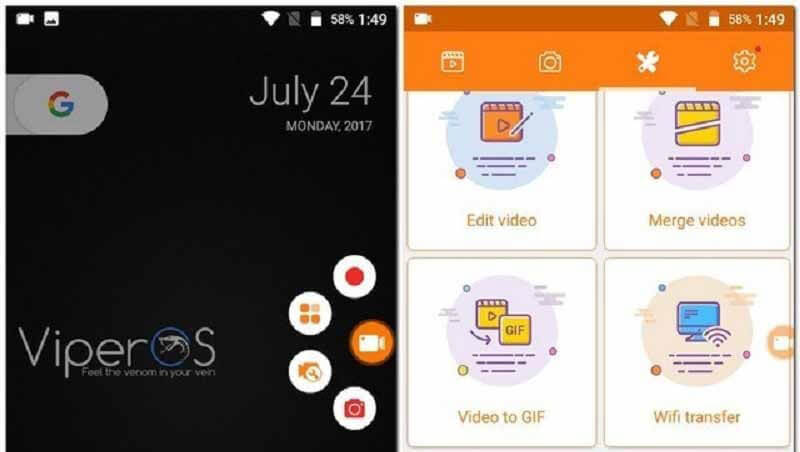
Krok 1: Po instalaci záznamníku hovorů pro Skype uvidíte na obrazovce plovoucí tlačítko. Klepněte na něj a výběrem Nastavení otevřete obrazovku nastavení. Nastavte výstupní adresář a další možnosti.
Krok 2: Přepněte na aplikaci Skype a uskutečňujte videohovory nebo zvukové hovory. Poté klepněte na plovoucí tlačítko a vyberte Začít nahrávat.
Krok 3: Po dokončení hovoru přejeďte z horní části obrazovky dolů. Poté se na oznamovací obrazovce zobrazí lišta záznamníku hovorů Skype. Klepněte na Stop ikona pro zastavení záznamu a uložení podle vašeho nastavení.
Část 6: Nejčastější dotazy k aplikaci Skype Call Recorder
Existuje bezplatný způsob nahrávání hovorů přes Skype?
Integrovaná funkce nahrávání v aplikaci Skype je bezplatný způsob ukládání videohovorů a konferencí. Nedostatkem je, že nemůžete nahrávat tajně, protože Skype upozorní všechny účastníky, jakmile kliknete na tlačítko Spustit nahrávání.
Nemůžete získat Skype pro firmy k nahrávání hovorů?
Podle Skype nelze zaznamenat jeden na jednoho nebo pravidelné telefonní hovory uskutečněné ve Skypu pro firmy. Místo toho musíte použít funkci Meet Now pro spuštění jednoduché online konference a nahrávání hovoru. Poté budou k dispozici funkce nahrávání ve Skypu pro firmy, včetně publikování záznamu.
Jaký je nejlepší nástroj pro záznam hovorů přes Skype?
Odpověď se liší podle vaší potřeby. Pro veřejné nahrávání hovorů přes Skype je dobrou volbou integrovaná funkce. Pokud však chcete hovory zaznamenat s jistotou, musíte použít nástroj jiného výrobce, například Vidmore Screen Recorder.
Závěr
Tato příručka sdílí nejlepších 6 přístupů k nahrávání hovorů Skype na Windows, Mac, iOS a Android. Někdy je nutné online schůzky nebo videochaty uložit z obchodních nebo osobních důvodů. Tyto přístupy mohou uspokojit vaše potřeby v různých situacích. Například Vidmore Screen Recorder je nejlepší způsob, jak tajně zachytit videohovory nebo zvukové hovory Skype na počítači. Pokud narazíte na další potíže spojené se záznamem hovorů přes Skype, dejte nám prosím vědět a my vám na vaši zprávu co nejdříve odpovíme.


